- 系统
- 教程
- 软件
- 安卓
时间:2019-03-07 来源:u小马 访问:次
最近,很多网友问小编win10怎么合并分区以及删除分区的方法,相信有很多用户可能还不太清楚win10怎么合并以及删除分区?那么统一小编就为你们分享win10怎么合并以及删除分区的详细方法教程,一起来看看吧。
小编以win10家庭版为例讲解,首先鼠标右键单击此电脑,选择管理进入,如下图所示
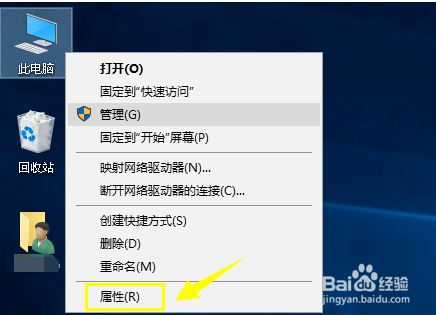
进入管理后,点击存储展开,然后双击磁盘管理,如下图所示
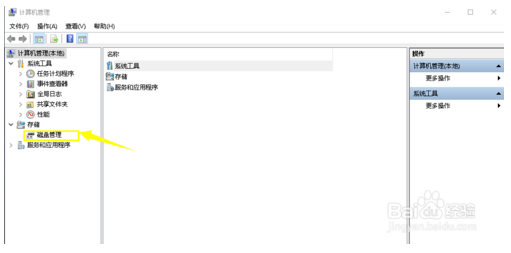
小编以删除这个H盘的分区为例,如下图所示
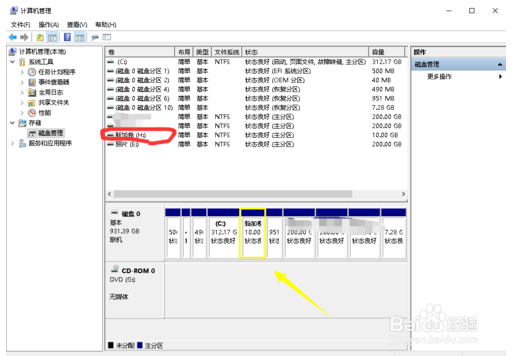
右键单击H盘,选择删除卷,如下图所示
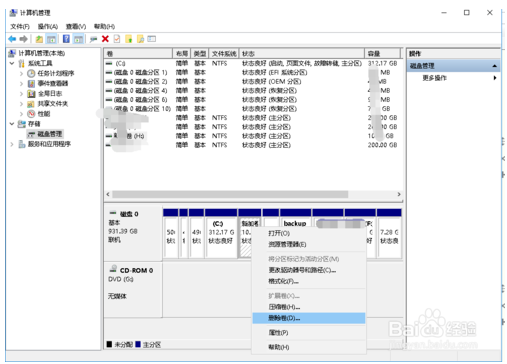
系统会提示删除所有数据,我们将删除的盘符分区数据做好转移,就可以点击是按钮,如下图所示
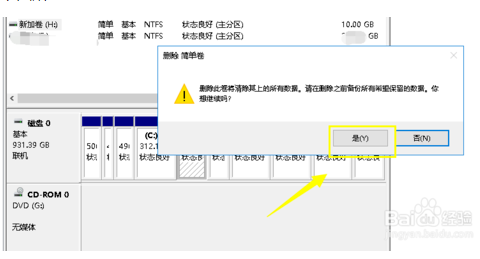
接着点击你要合并至的盘符, 点击右键选择扩展卷,如下图所示
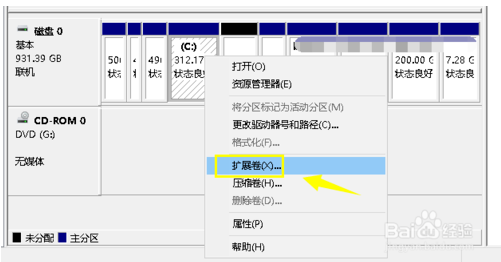
进入扩展卷向导,点击下一步,如下图所示
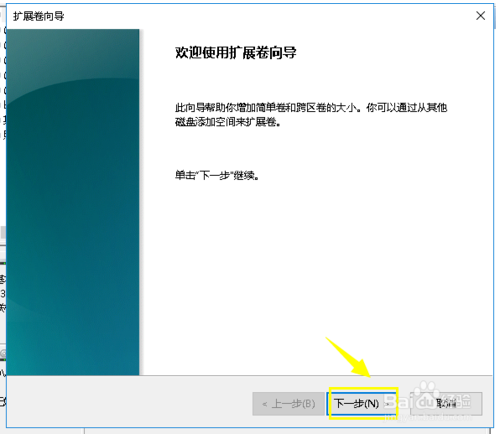
选中前面删除的卷,点击下一步,如下图所示
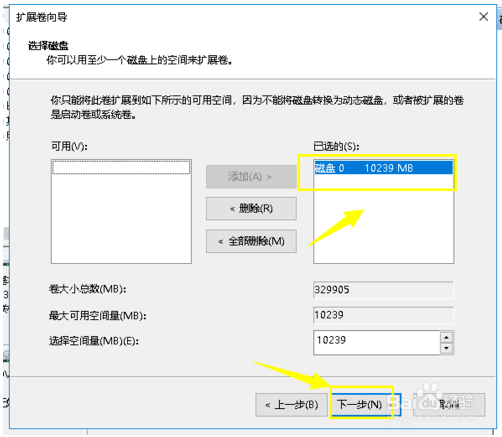
点击完成按钮,扩展完成,删除的分区就合并到目前的磁盘中了,如下图所示
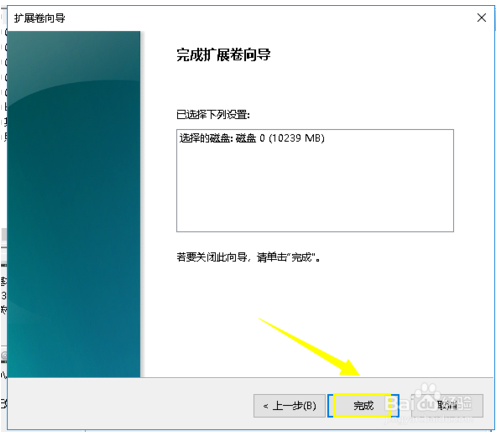
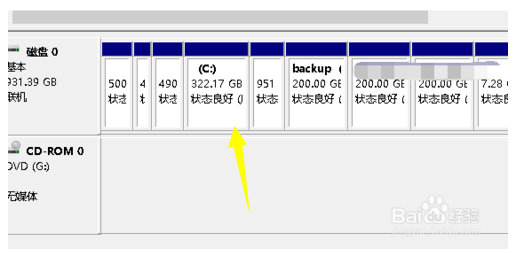
OK,以上就是小编为大家带来的关于win10怎么合并以及删除分区的详细方法教程,觉得本文不错就收藏和分享清理吧!如果大家有什么更好的方法也可以和我们分享一下!





